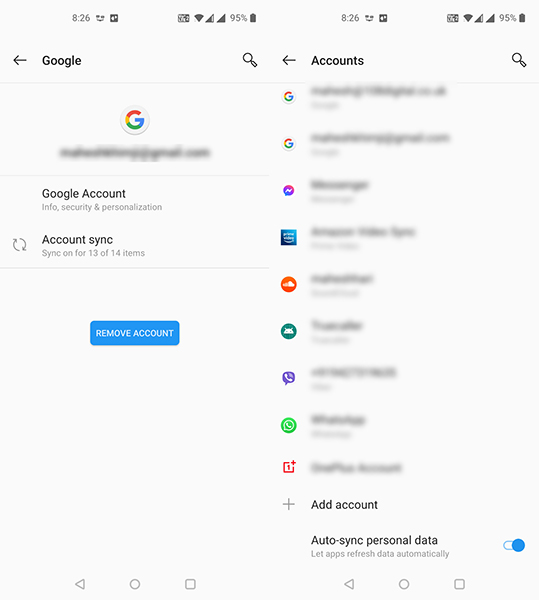Khắc phục lỗi kiểm tra mạng trên Google Play Store cho điện thoại của bạn
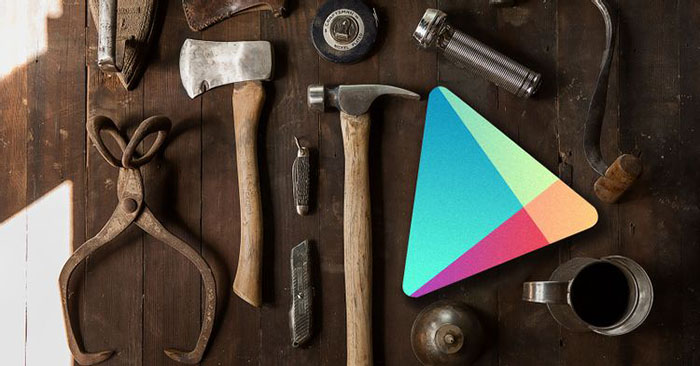
Nếu bạn là một người sử dụng hệ điều hành Android thì chắc chắn sẽ dùng đến Google Play Store. Đây là một cửa hàng dịch vụ cho phép người dùng tải các ứng dụng về máy. Chẳng hạn như Zalo, Facebook, Youtube,… Tuy nhiên, thỉnh thoảng Google Play xảy ra một số lỗi, gây bất tiện cho người dùng. Một trong số những lỗi phổ biến thường gặp đó là vấn đề kiểm tra mạng. Dù thiết bị của bạn đã đảm bảo kết nối thế nhưng Google Play vẫn thông báo “Kiểm tra kết nối mạng và thử lại”. Thậm chí bạn đã cố gắng bật/tắt mạng hoặc nguồn của điện thoại để kết nối lại nhưng vẫn không được. Đừng lo lắng! Bài viết sau đây sẽ hướng dẫn cho bạn vài thao tác phổ biến để khắc phục vấn đề này trên hệ điều hành Android.
Thay đổi cài đặt ngày và giờ
Trên hệ điều hành Android, một số ứng dụng đòi hỏi phải thiết lập ngày giờ một cách chính xác. Như thế thì các ứng dụng mới có thể hoạt động bình thường được. Tất nhiên, Google Play Store cũng không ngoại lệ. Thế nên có thể lỗi kiểm tra mạng của Google Play xuất phát từ vấn đề này.
Do đó, hãy mở thiết bị của bạn và kiểm tra lại ngày giờ xem đã đúng chưa. Nếu chưa hãy thiết lập lại bằng những thao tác sau:
- Đầu tiên, bạn mở Settings, chọn System. Sau đó chọn mục Date & time.
- Trong Date & Time có hai tuỳ chọn Use network-provided time và Use network-provided time zone. Hãy bật chúng lên.
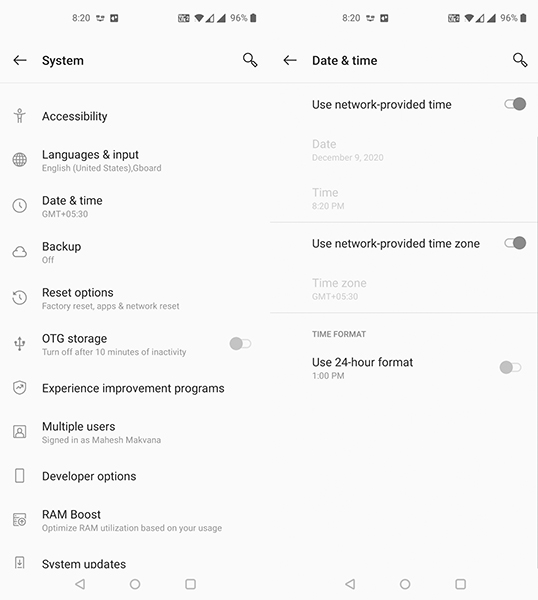
Sau khi hoàn thành, điện thoại sẽ cập nhật ngày giờ chính xác cho thiết bị. Bạn hãy kiểm tra lại xem còn bị lỗi hay không. Nếu vẫn chưa khắc phục được, hãy chỉnh sửa ngày giờ trong vòng bốn năm. Mở ứng dụng Google Play lên rồi tắt đi. Tiếp đến điều chỉnh thiết bị tùy chọn ngày giờ tự động. Cách này sẽ giúp loại bỏ lỗi kết nối mạng cho ứng dụng này.
Xóa file hosts khỏi thiết bị
Mọi thiết bị Android đều sử dụng một file có tên gọi là file host. File này sẽ lưu trữ, xử lý quá trình kết nối của điện thoại với Internet. Thế nên, nếu file host gặp lỗi thì cũng sẽ ảnh hưởng đến kết nối mạng của bạn. Đồng nghĩa với việc những dịch vụ cần có mạng cũng không thể hoạt động bình thường.
Giải pháp được đưa ra ở đây đó là xóa file hosts ra khỏi thiết bị. Hãy yên tâm rằng những dữ liệu, ứng dụng trong điện thoại của bạn sẽ không chịu ảnh hưởng nào cả. Việc xoá file host giúp khắc phục lỗi trong Google Play Store. Đồng thời, nó còn có thể giải quyết được khá nhiều vấn đề liên quan đến ứng dụng. Một công đôi chuyện vô cùng tiện lợi phải không nào?
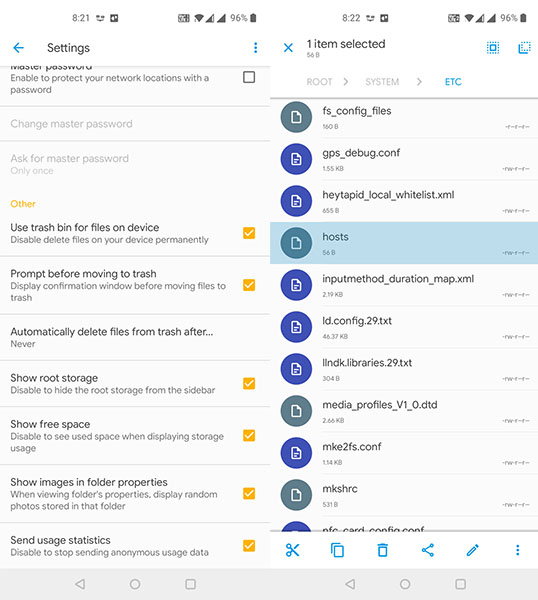
Để tiến hành xóa file host, bạn thực hiện như sau:
- Tải các ứng dụng root miễn phí về máy. Ví dụ như Solid Explorer File Manager. Bạn có thể cài đặt sideload trên Android.
- Mở ứng dụng vừa tải, bấm vào menu. Chọn biểu tượng cài đặt hình răng cưa.
- Bật tùy chọn “Show root storage”. Sau đó bấm trở về lại giao diện chính.
- Chọn Root từ sidebar và mở thư mục etc bên phải.
- Tìm tệp tên hosts và xóa đi.
Thiết lập DNS Server
DNS server là nơi lưu trữ cơ sở dữ liệu về địa chỉ IP và các hostname được liên kết. Do đó, nếu DNS server gặp lỗi, thiết bị của bạn sẽ không thể tìm được các địa chỉ IP. Từ đó, bạn bị ngăn cản không thể truy cập vào các dịch vụ online như Google Play Store.
Để chữa lỗi DNS server thì chỉ có cách là thay đổi thiết lập DNS trên điện thoại. Thao tác này khá đơn giản. Bạn có thể thực hiện trên Google Public DNS trực tuyến bất cứ lúc nào.
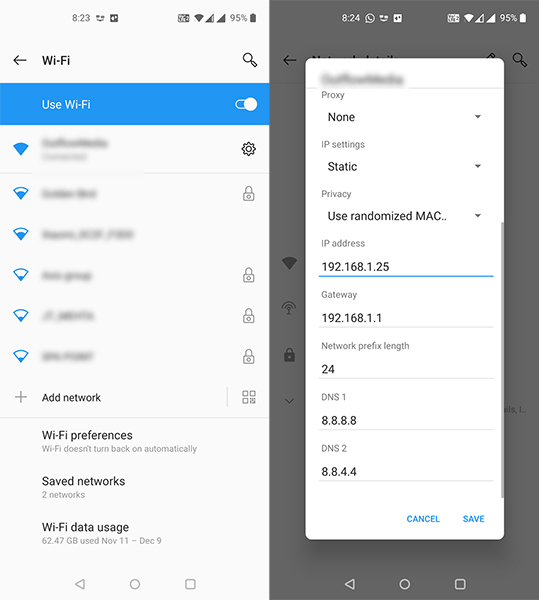
Sau đây là các bước giúp thiết lập DNS server trên điện thoại:
- Vào Settings, chọn mục Wi-Fi network rồi chọn Wi-Fi. Sau đó nhấp vào biểu tượng răng cưa bên cạnh mạng Wi-Fi nà bạn đang kết nối
- Chọn biểu tượng chỉnh sửa ở trên đầu.
- Mở rộng giao diện Advanced options. Tìm và chọn mục Static từ menu IP settings.
- Sau đó, ở ô DNS 1 nhập 8.8.8.8. Ô DNS 2 thì nhập dãy số 8.8.4.4.
- Cuối cùng, nhập địa chỉ IP mới trong ô IP address.
- Chọn Save để hoàn tất và lưu thiết lập.
Sử dụng các ứng dụng Google khác
Một trường hợp khác có thể là do điện thoại bạn không thể kết nối với các server của Google. Việc cần làm là buộc cho thiết bị kết nối với các server Google. Bạn có thể thực hiện bằng cách sử dụng các ứng dụng khác của Google trên điện thoại. Cách này có thể giúp cải thiện vấn đề. Dù kết quả thành công chỉ chiếm 50/50 nhưng cũng khá đáng để thử. Sau khi thực hiện, bạn mở lại Google Play Store xem thử nó đã hoạt động bình thường chưa.
Xóa bộ nhớ cache của Google Play Store
Thông thường các ứng dụng đều lưu trữ cache và dữ liệu vào thiết bị. Google Play Store cũng được vận hành theo cách như thế. Bạn có thể thử sửa lỗi bằng cách xoá bộ nhớ cache trong máy đi. Cách làm như sau:
- Vào Settings, chọn mục Apps & notifications. Sau đó chọn Google Play Store trên thiết bị.
- Bạn tìm đến mục Storage & cache. Để xoá tập tin dữ liệu và cache, chọn Clear storage rồi chọn Clear cache.
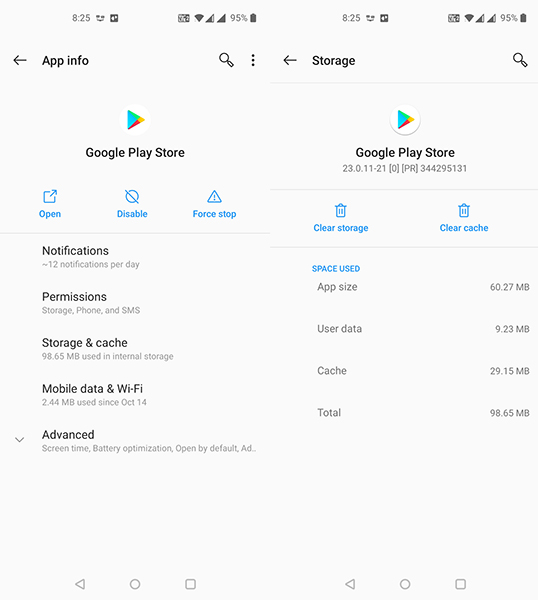
Thao tác sẽ xoá toàn bộ dữ liệu cache của ứng dụng có trên máy. Đồng thời, các thay đổi cài đặt trước đó cũng sẽ được reset về như ban đầu. Nếu muốn cài đặt như trước khi xoá, bạn phải chỉnh lại chúng vào lần sử dụng tiếp theo.
Tắt Virtual Private Network
Virtual Private Network (VPN) được dùng để định tuyến kết nối Internet cho thiết bị. Đôi khi, điều này có thể ảnh hưởng đến điện thoại và server của Google Play Store. Dẫn đến lỗi kiểm tra mạng trên dịch vụ Google Play. Bạn hãy thử tắt VPN sau đó mở lại Google Play Store xem có giúp ích được không.
Gỡ tài khoản Google và thêm lại
Một trường hợp tiếp theo có thể vấn đề nằm ở tài khoản Google của bạn. Tài khoản Google được đồng bộ vào Google Play Store. Thế nên nếu tài khoản gặp lỗi cũng có thể dẫn đến lỗi kiểm tra mạng trên dịch vụ. Nếu bạn thuộc trường hợp này, hãy gỡ tài khoản Google trên điện thoại và rồi thêm lại.
Cách này rất đơn giản, bạn làm như sau:
- Mở Settings, chọn Accounts. Tìm tài khoản Google bạn dùng trong danh sách.
- Chọn Remove account trong cửa sổ tiếp theo.
- Vậy là tài khoản đã được gỡ thành công. Tiếp đến, bạn vào Settings, chọn Accounts và chọn Add account để thêm lại tài khoản Google.
Khôi phục cài đặt gốc
Đây là giải pháp cuối cùng cho thiết bị của bạn. Nếu đã thực hiện hết những cách trên vẫn không thể sữa lỗi thì hãy khôi phục cài đặt gốc trên máy. Với cách này, toàn bộ dữ liệu từ ứng dụng cũng như cài đặt đều bị xoá hết. Máy của bạn sẽ được reset như ban đầu lúc mới mua. Hầu hết tất cả các lỗi trên thiết bị đều có thể sửa bằng cách này.
Xem thêm các bài viết khác tại BKH
Nguồn: Quangtrimang.com